Como usar o próprio relatório em Power BI para introduzir dados
O Power BI é uma ferramenta que, desde o seu lançamento, tem visto a sua base de utilizadores crescer exponencialmente. A facilidade em criar soluções de reporte altamente personalizadas, automatizadas, dinâmicas e sincronizadas com as mais variadas fontes de dados tem levado a uma substituição gradual de muitos processos que até aqui iam sendo levados a cabo em Excel. No entanto, é possível ainda encontrar alguma resistência na adoção desta ferramenta por parte de alguns utilizadores, devido à não possibilidade em introduzir novos dados manualmente, diretamente no relatório. Neste artigo, vou demonstrar-lhe como é possível aos próprios utilizadores contribuir com novos dados, sem sair do relatório em Power BI.
Funcionalidade ‘Introduzir novos dados’
Se já trabalhou no desenvolvimento de relatórios em Power BI, então certamente terá dado uma vista de olhos à funcionalidade da ferramenta que lhe permite introduzir novos dados no seu relatório. Esta opção encontra-se no separador base, no grupo de opções de ‘Dados Externos’. Apesar de ser bastante útil em situações pontuais, como quando é necessário adicionar elementos descritivos aos dados, esta acaba por não servir exatamente para o propósito que a generalidade dos utilizadores espera.
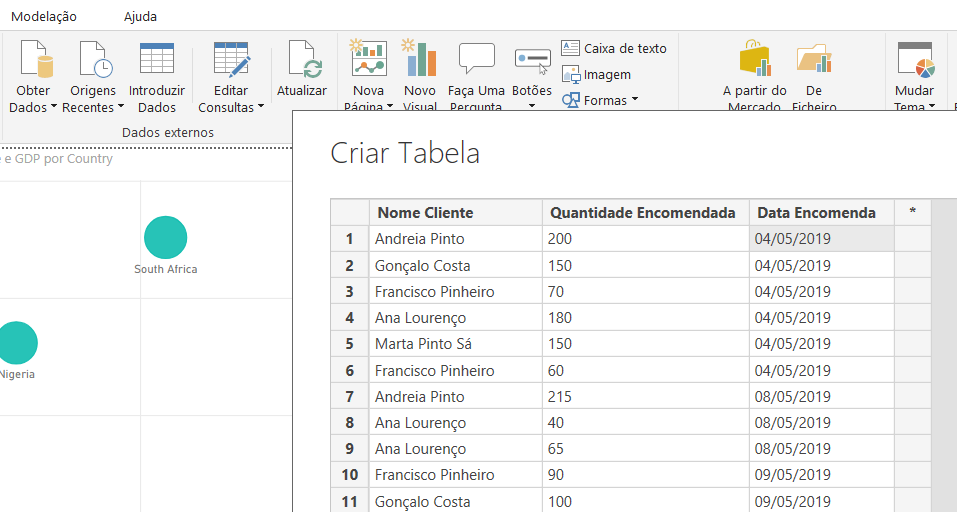
Esta funcionalidade permite apenas ao utilizador, durante o desenvolvimento no Power BI Desktop, acrescentar novos registos através da criação de uma nova tabela – exatamente como faria se criasse um novo separador em Excel com esses dados, e os importasse para o relatório. Se a intenção for a de acrescentar registos a tabelas já existentes e integrantes do conjunto de dados já em uso (e que provêm de diversas origens de dados), então esta opção acaba por não ter utilidade.
Solução? Criar campos de entrada de texto em cima do relatório
Da minha experiência, o que uma boa parte dos utilizadores de Power BI procura é não só consumir informação presente num relatório, mas também ter uma experiência simples e prática de contribuir com novos dados. Idealmente, seria possível adicionar novos dados a partir do relatório ao invés de estar sempre a alternar entre o Power BI e a origem de dados, seja ela no Excel, numa base de dados MySQL ou Oracle, ou uma lista no SharePoint.
Apesar de o Power BI não ser capaz de fazer mais do que ler e converter estes dados num conjunto de visualizações interativas, é possível recorrer a outras aplicações que são capazes elas próprias de inserir novos registos em diferentes tabelas. Poderá utilizar aplicações incluídas no Office 365, como o PowerApps ou o Forms, para se ligar ao conjunto de dados com que está a trabalhar no Power BI, e dar a oportunidade ao utilizador de inserir e visualizar dados numa experiência única de integração total. Vejamos um caso prático, onde irei ilustrar a facilidade com que esta integração pode ser estabelecida.
Exemplo prático - registo de novas encomendas
Imaginemos um caso muito simples de uma pequena empresa de distribuição. Esta empresa tem já uma solução de reporte operacional e financeiro no Power BI, que é utilizada por todos os elementos da empresa, desde a equipa comercial ao conselho de administração. O conselho de administração gosta do relatório uma vez que consegue tomar as melhores decisões, suportadas em informação completa e permanentemente atualizada. Por outro lado, os elementos da equipa comercial gostam deste tipo de relatórios, porque lhes permite, a cada momento, comparar as suas métricas operacionais com os objetivos previamente definidos.
No entanto, existe um pequeno inconveniente na forma como o processo de registo das encomendas é feito – uma vez que os comerciais passam a maior parte do seu tempo a trabalhar no campo, de estabelecimento em estabelecimento, o registo de cada encomenda fica a cargo do responsável pelo departamento Comercial. Sempre que é necessário registar uma nova encomenda, o colaborador envia um e-mail ao responsável com a informação da encomenda, que por sua vez irá inserir na base de dados da empresa. Este acaba por ser um processo ineficiente, uma vez que o responsável da equipa acaba por perder várias horas de trabalho por dia a filtrar e-mails e a inserir os respetivos dados de cada encomenda no software de gestão usado para o efeito. Ainda para mais, havendo dias em que este não se encontra na empresa ou que o volume de trabalho não lhe permite submeter dados das novas encomendas, os utilizadores do relatório acabam por basear a sua atividade em informação incompleta.
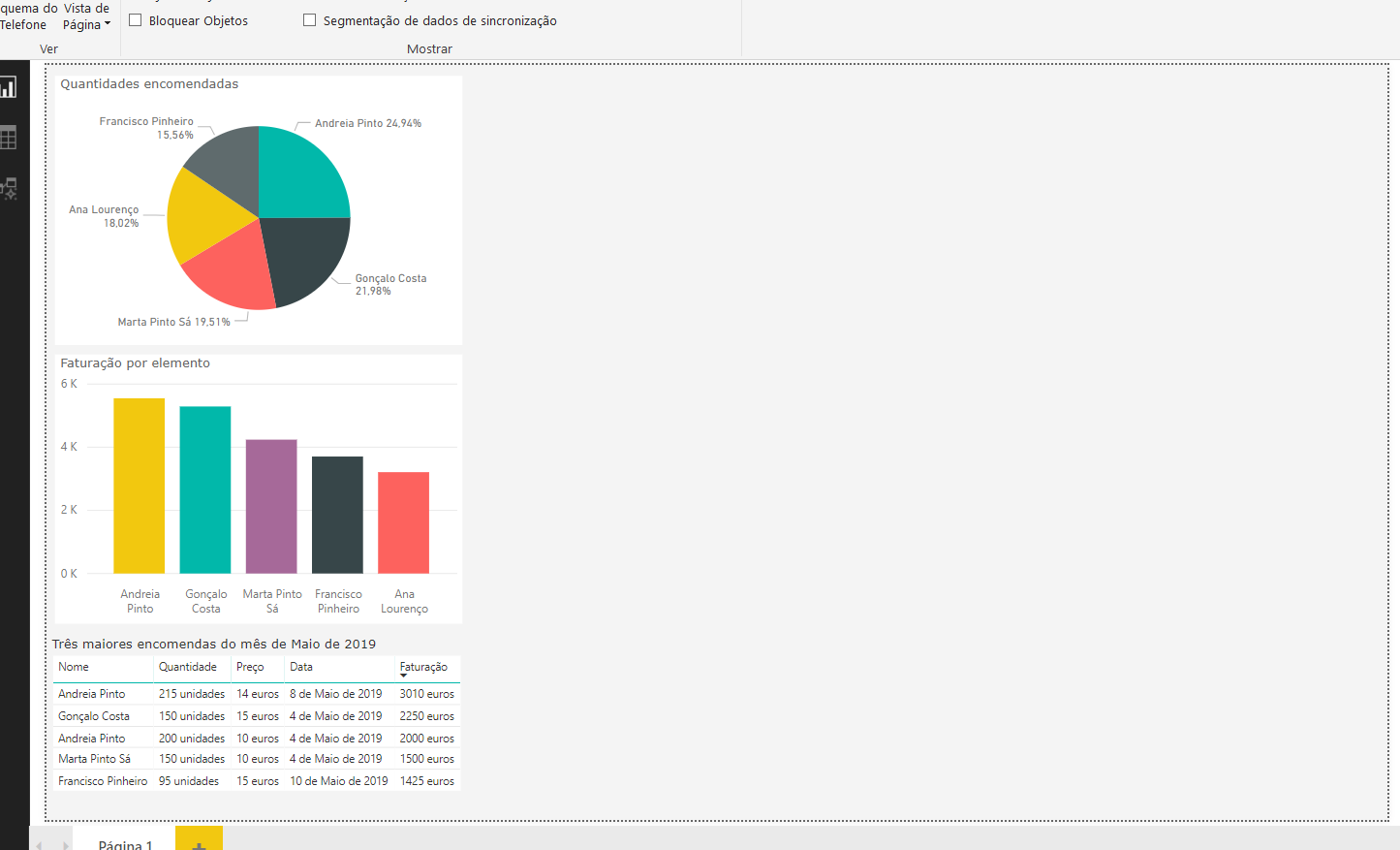
Uma boa forma de contornar este problema, é dar a oportunidade de serem os próprios utilizadores a colocar os dados (neste caso, as encomendas feitas) na base de dados. E como podem eles fazer isso? Com o PowerApps, é possível criar uma aplicação em poucos minutos e sem qualquer necessidade de programar, com a mesma facilidade com que se criam relatórios em Power BI. Basta estabelecer uma ligação à origem de dados (neste caso, a base de dados da empresa), e os utilizadores passam a ter uma ferramenta capaz de os ligar aos dados a partir de um telemóvel ou tablet.
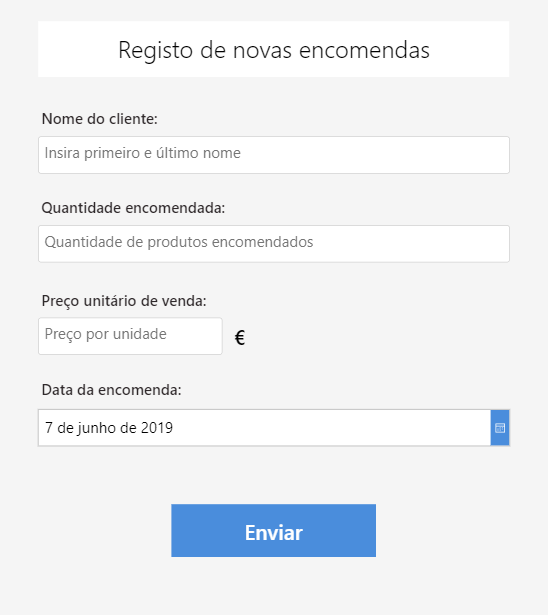
Alavancar os relatórios em Power BI com PowerApps
Chegados a este ponto, todos os colaboradores ficam então com acesso, em qualquer lugar e a qualquer hora, aos dados da sua empresa. Para tirar o máximo proveito de ambas as ferramentas, é possível combiná-las e correr a aplicação em cima do relatório, melhorando a experiência dos utilizadores, que passam a ser capazes de inserir mais informação no próprio relatório!
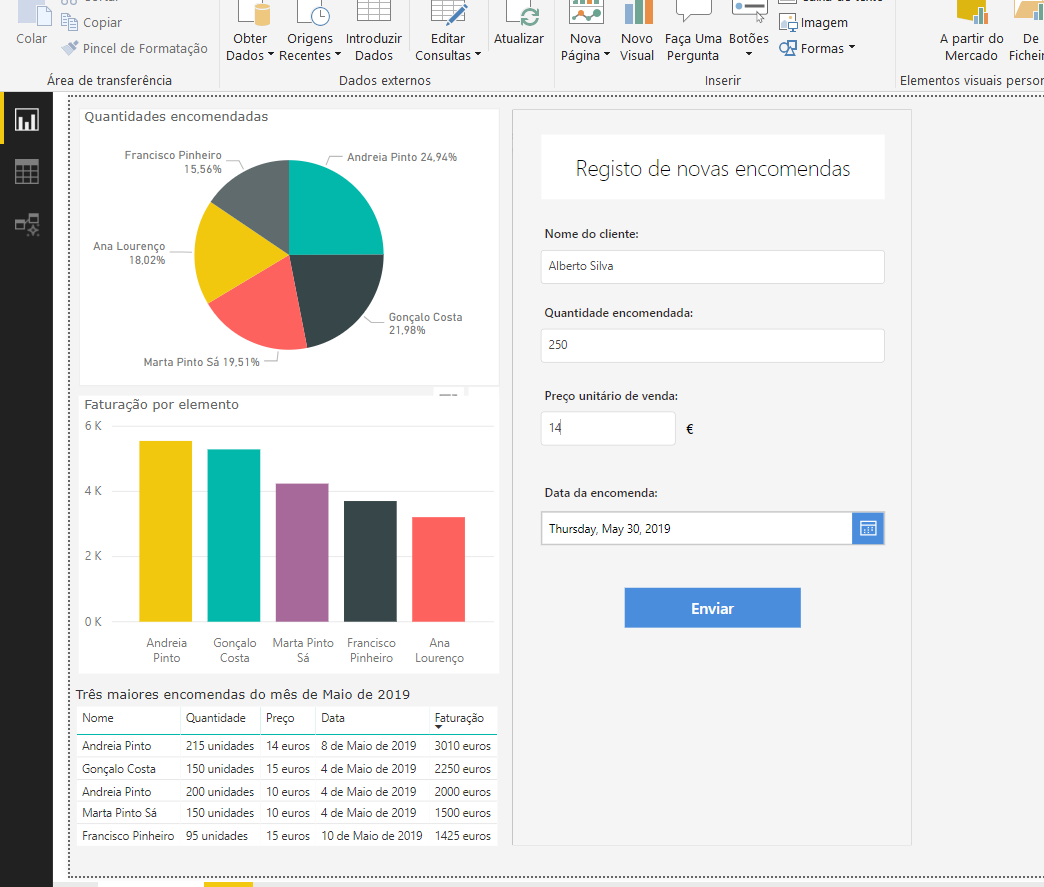
Para integrar então a aplicação no relatório, basta ir ao painel das Visualizações no Power BI, e importar um novo elemento visual do Marketplace. Aqui o desenvolvedor poderá encontrar uma série de elementos visuais personalizados criados por terceiras partes, e disponibilizadas a toda a comunidade do Power BI. Um destes elementos visuais é, exatamente, um iframe para PowerApps, que lhe permite correr as suas aplicações numa janela como se do seu dispositivo móvel se tratasse.
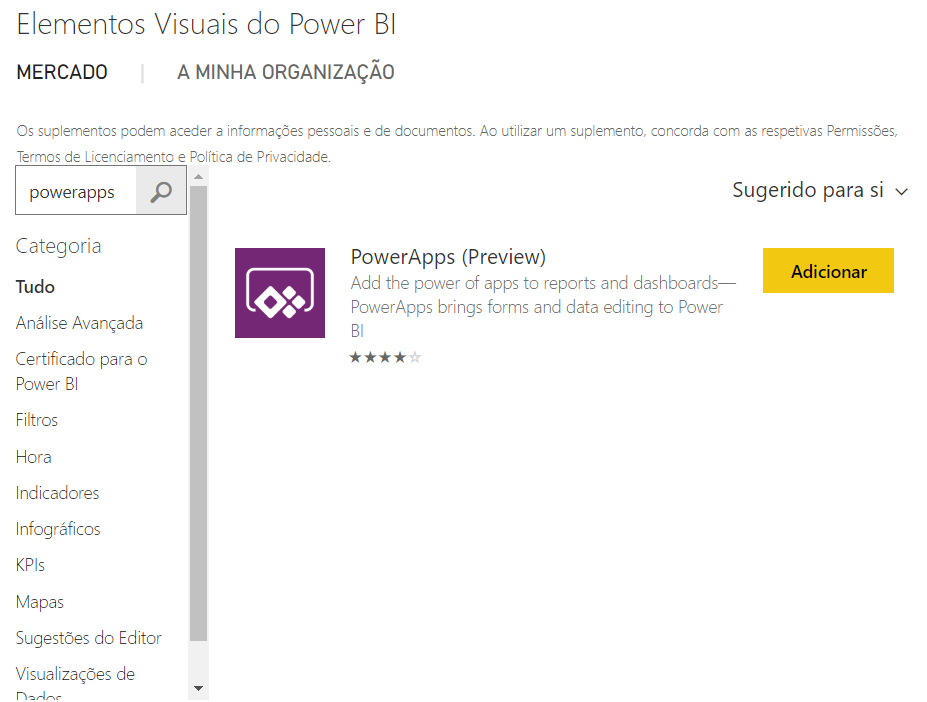
Após selecionar a aplicação pretendida, esta será lançada sempre que um utilizador abrir aquele relatório, seja no Power BI Desktop ou no Service. Outra das grandes vantagens é o facto de, uma vez que o utilizador será automaticamente validado na sua aplicação através da sua conta do Office 365, poderá definir vários filtros ou limites quanto ao tipo de informação que cada utilizador pode adicionar àquele conjunto de dados (ver artigo anterior).
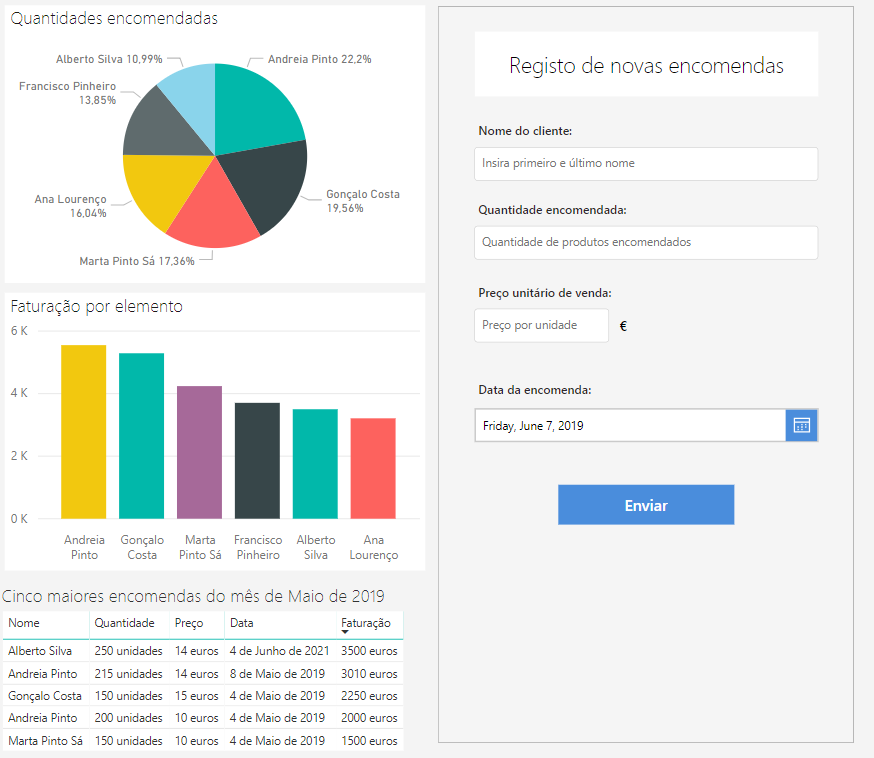
Na imagem acima conseguimos ver que, logo após serem inseridos novos dados, os novos registos entram em efeito, sem ser necessário qualquer tipo de intervenção do utilizador ao nível da modelação dos dados ou da reestruturação visual do relatório: basta preencher os campos, submeter e está feito!
Isto poderá ser uma solução muito interessante para todos aqueles relatórios que, de uma forma ou de outra, poderão requerer algum input por partes dos utilizadores, indo desde a complexidade de modelos financeiros de avaliação de projetos, a orçamentos vs execução, até algo tão simples como pedir feedback aos utilizadores para melhoria do próprio relatório.
